【PC&Chrome&Android&iPhone】ストリーミング動画をダウンロードして保存する方法
電車のトンネルで動画が止まり、続きを見られずイライラした――そんな経験、私も何度もあります。通信量も気になるし、配信側の期限でお気に入りが突然消えるのも困りもの。そこで「ネットなしでも安心して観る方法」を徹底的に調べました。本記事では、無料で使えるChromeストリーミングダウンロード拡張機能やandroid&iPhoneで利用可能な動画保存ツールを私の体験ベースでわかりやすくまとめています。
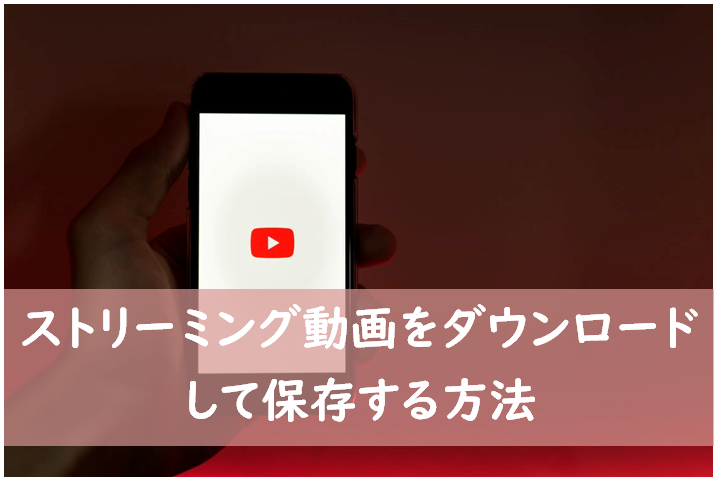
1. ストリーミングとダウンロードの違い
私たちが日常的に利用しているストリーミングサービス。これにより、インターネットを通じて、いつでもどこでも映画や音楽を楽しむことができる便利な技術ですが、実はその便利さに隠れた落とし穴もあります。
ストリーミングは即再生・容量不要だが通信必須。一方ダウンロードはオフライン視聴・繰返しOKだが容量と時間消費。
ストリーミング vs ダウンロード比較表
| 比較項目 | ストリーミング | ダウンロード |
|---|---|---|
| 動画視聴にインターネット接続 | 必須 | 不要 |
| ストレージ消費 | なし | 保存が必要 |
| 再生速度 | 通信速度に依存 | 一度ダウンロードすれば即再生 |
| オフライン視聴 | 不可 | 可能 |
| 視聴制限 | サービス契約や地域制限あり | ない |
| データの保存/コピー/変換/編集 | できない | できる |
関連記事: ダウンロードモードと録画モードの違い
2. PCでストリーミング動画をダウンロードする方法
|
このツールは、正規な方法で見られる動画だけを保存するためのものです。サイトのルールや法律を守って使ってください。保存した動画は、自分だけで見て楽しんでください。商用したり、インターネットに勝手にアップロードしたり、他人と共有したりしてはいけません。 |
ストリーミング動画をダウンロードする方法にはいくつかの選択肢があります。
2-1. 【スマホで安全】公式アプリでのダウンロード機能
多くの動画配信サービスは、公式アプリを通じて動画をダウンロードする機能を提供しています。例えば、Netflix や Amazon Prime Video の公式アプリでは、動画をダウンロードしてオフラインで視聴することができます。これらは、正規の方法であり、著作権法に抵触しません。安全性も保証されます。
ただし、ダウンロード動画の保存期間や視聴期間、対象作品、数などに制限が設けられるのが多い。
2-2. 【高速で保存】専門なストリーミング動画ダウンローダー
ストリーミング動画をダウンロードするための専用ソフトが多いが、中では一番注目されるのはStreamFabです。
StreamFabはDVDFab製の動画ダウンローダー。NetflixやAmazon Primeなど1000+配信サイトから最大4K/8Kで保存でき、字幕取得・広告カット・一括ダウンロードも可能です。
私はWindows 11ノートで体験版を試しました。内蔵ブラウザで作品を探し「1080p+日本語字幕」を選択、1時間ドラマが約6〜8分で落ちる“Turbo Speed”は体感で実時間の7〜8倍。字幕/音声の切り替えもワンクリックで迷いません。
総じて「高速・簡単に高画質を残したい」派には便利ですが、頻繁なアップデート対応を理解したうえで使うのがベター、というのが私の率直な感想です。
 |
StreamFab Amazonプライム、Netflix、Hulu、Disney+、U-NEXT、DMM、Fanza、Myfansなど、1000以上のサイトからストリーミング動画をダウンロードできる。 |
- Amazon、Netflix、Disney+、Huluなどストリーミング動画を保存する(利用規約を必ずご確認ください)
- 内蔵ブラウザで動画を検索し再生し、お気に入りの動画を簡単に見つかる
- 高品質で動画をダウンロードする
- MP4ファイルを出力し、様々な端末に対応
- ダウンロードした動画の広告を削除
- UI言語に合わせて音声・字幕言語を選択する
- 字幕を外部のSRTファイルとしてダウンロードするか、テキストとしてリミックスするかを自由に選択
- バッチダウンロードモードを搭載し、複数の動画を一括ダウンロード可能
- メタデータをダウンロードし、端末でダウンロードできた動画を簡単に管理できる
ストリーミング動画をダウンロードして保存する方法
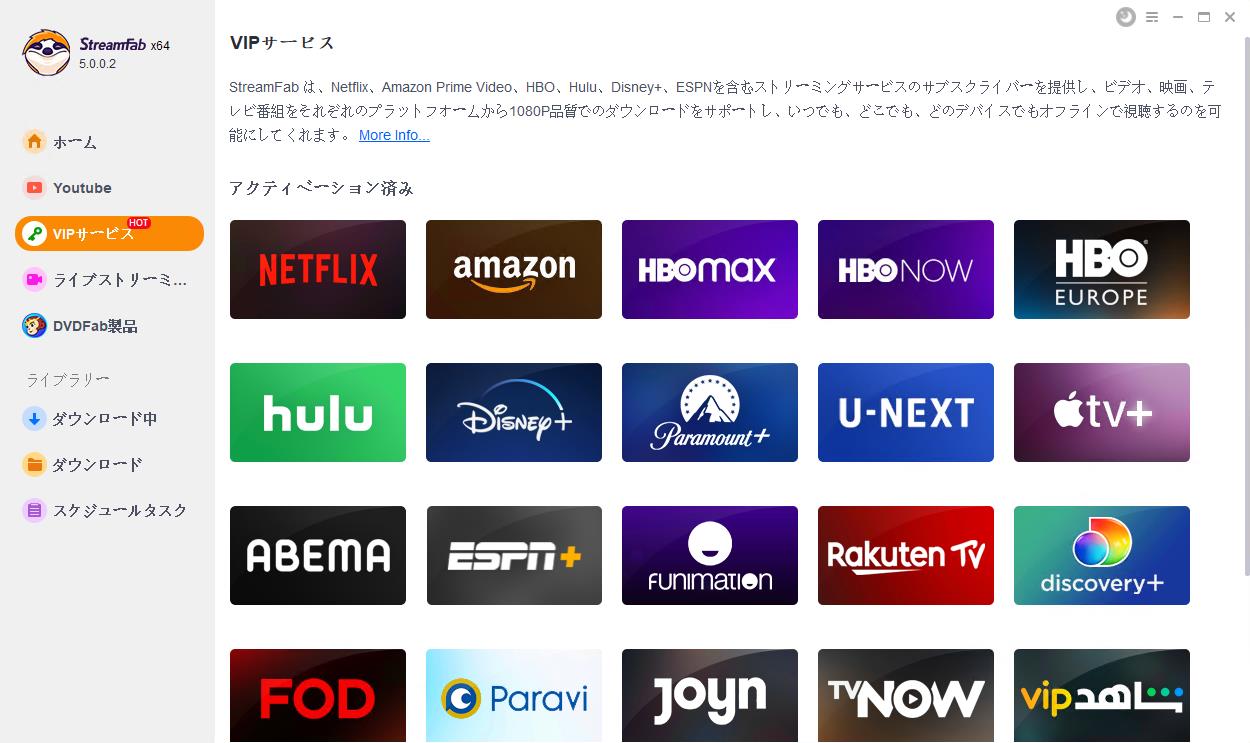
ちなみに、音楽のみダウンロードしたい場合、「音楽」のタブにて音質を選択してダウンロードします。
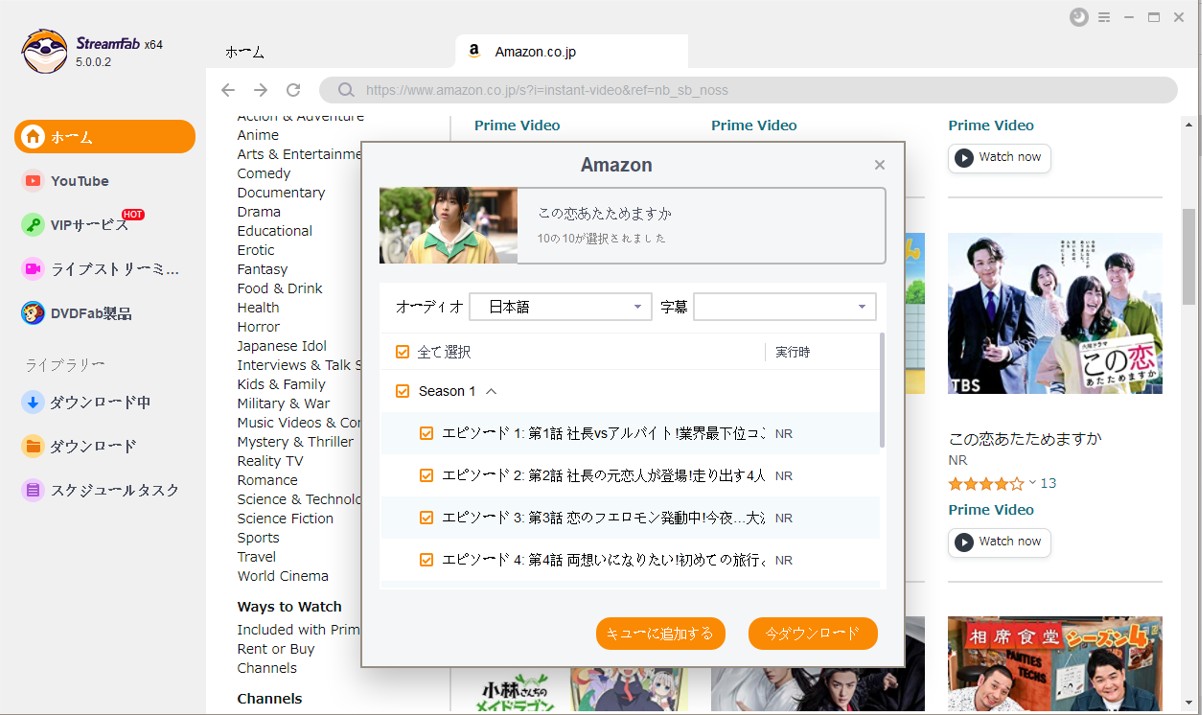
左メニューにある「ダウンロード中」のタブからダウンロードしている動画または音楽が見つかります。
ターボスピード機能を有効になったら、高速でストリーミング動画をダウンロードできます。
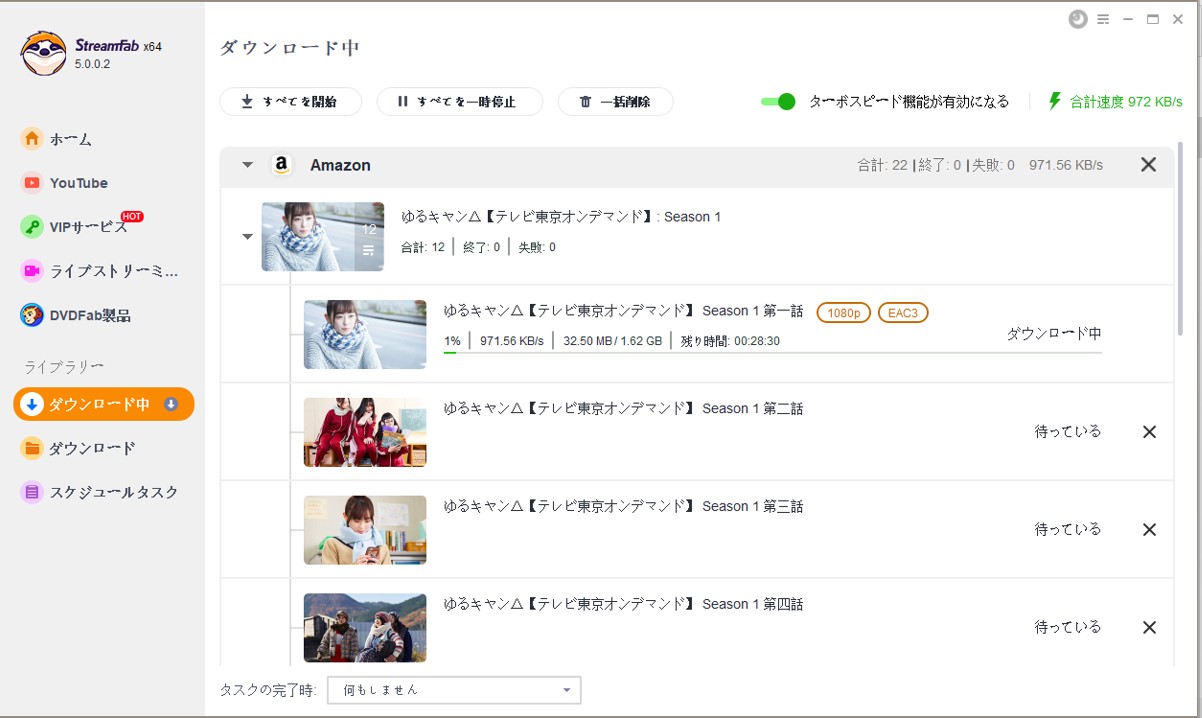
ダウンロード完了した動画や音楽が「ダウンロード」にて見つかります。
2-3.【無料で軽量】 Chrome拡張機能でストリーミング動画をダウンロードする方法
ソフトを入れたくない人には、ブラウザ拡張での保存が手軽です。無料さもこれらのツールのもう一つの魅力点です。
私が愛用するのは 「Video DownloadHelper」。YouTube、Facebook、Vimeo、Dailymotion など主要サイトに対応し、Firefox/Chrome のアドオン欄からインストールするだけで OK。
もっと多くの無料ツールは無料で埋め込み動画をダウンロードする5つの方法を参考にしてください。
ここでは Firefox 版を例に、拡張を追加 → 動画を再生 → ツールバーのアイコンをクリック → 画質を選んで保存、という4ステップでストリーミング動画をダウンロードする流れを紹介します。
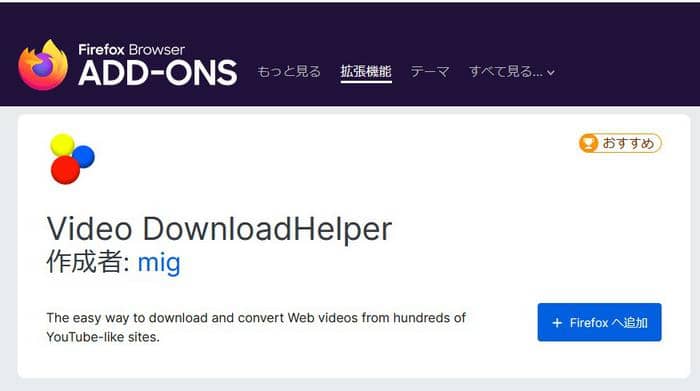
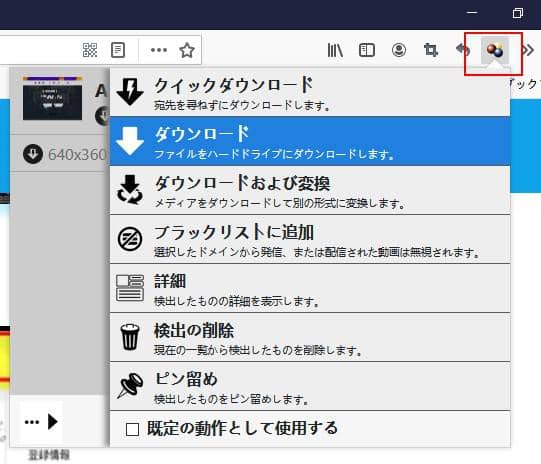
2-4. 【上級者向け】無料コマンドライン(yt-dlp・FFmpeg)で「ストリーミングをダウンロードする方法」
コマンドラインツールを使うと、より高度なダウンロードが可能になります。私も yt-dlp や FFmpeg を触ってみると、YouTube やその他のサイトから直接ストリーミングを保存できる場面があると分かりました。これらは無料で使えるので、コストを抑えたい人には向いていますが、ある程度のIT知識が必要で、初心者にはややハードルが高いと思います。
3. Android/iOS用のストリーミング動画保存プログラムTop3
一般的なストリーミング動画の保存方法を理解したら、次は特定のプラットフォームでの応用です。若者に人気のライブ配信コミュニティ「MixChannel(ミクチャ)」は、独自のコンテンツが多く配信されています。お気に入りの配信を保存したい場合は、MixChannelの動画をダウンロードする方法を参考にしてください。
CoolPixel
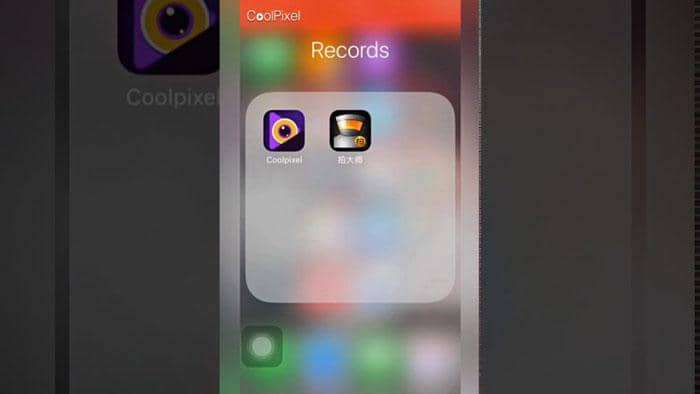
iOS向けの録画・編集アプリ「CoolPixel」は、編集機能が充実していて使いやすさが目立ちます。ゲーム録画でよく使われますが、普通の動画録画やフィルタ加工にも便利です。
AZ Screen Recorder
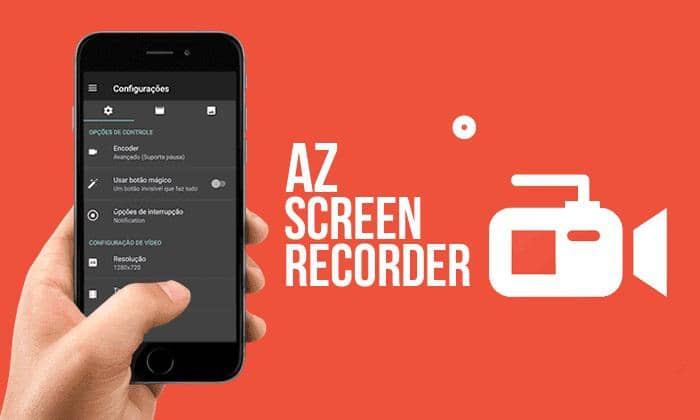
ストリーミング動画を録画する方法がわからなくても、心配する必要はありません。このアプリを使用すると、プロセス全体が簡単に完成できます。AZ Screen Recorderアプリは非常に軽量で、電池の消耗はほとんどないため、すでに多くのリソースを消費しているものを記録する場合には最適です。このストリーミング動画録画アプリには多くの編集ツールは付属していませんが、フレームレート、解像度などを調整できる、いくつかの優れた設定オプションがあります。
Periscope
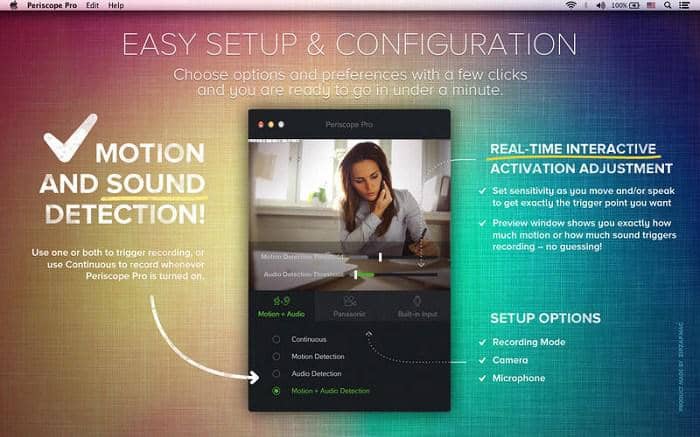
PeriscopeはTwitterによる開発されたストリーミング動画録画ツールであり、ソーシャルメディアのWebサイトでビデオを共有することを楽しむ人に最適なアプリです。Twitterと連携するように設計されていますが、Periscopeでは記録したビデオをFacebookやInstagramなどの他のプラットフォームにアップロードすることもできます。このアプリは、視聴者に関する情報を表示するのでライブストリーミングに最適ですが、後でアップロードする動画の録画にも使用できます。
StreamFab For Android
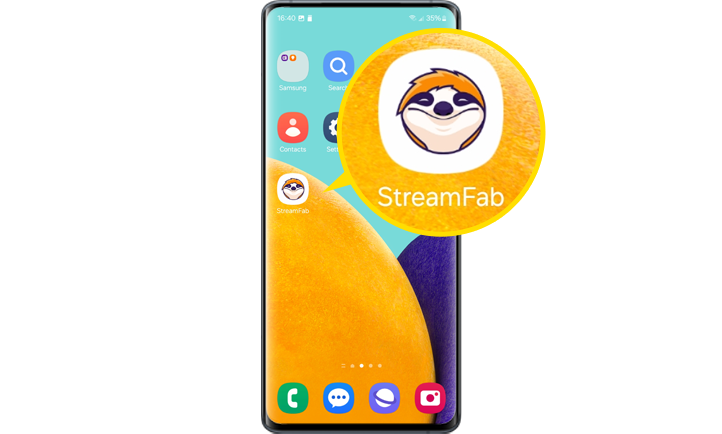
StreamFab For AndroidはAndroidデバイス向けのスマホアプリ、YouTubeやニコニコ動画、TVer、ビリビリ動画、X、Instagramなど複数の動画サイトからストリーミング動画をMP4形式で保存してくれるものです。複数のストリーミング動画を一気にダウンロードしたり、MP3形式で保存したりする事ができます。無料版と有料版に分けます。無料だとYouTube動画しかダウンロードできません。
>>StreamFab For Androidでストリーミング動画をダウンロードする方法
注意:国によって作品ダウンロードの法律が異なりますが、日本では、著作権法第30条により、個人使用目的での映画や映像作品のコピーは許可されており、商業利用や配布は禁止されています。
4. まとめ
この記事では、ストリーミングとダウンロードの違いを整理し、pc・スマホで動画を手元に残す方法――を紹介しました。ニーズに合わせて適切なツールを選んでください。
これらのツールは、権利者がダウンロードを許可しているコンテンツや、自分で作成した動画などに限定して利用し、各配信サービスの利用規約や著作権法に違反する用途には絶対に使用しないでください。
選び方早見表
| 目的・優先事項 | 推奨手段 |
|---|---|
| スマホで最優先 | 公式アプリのダウンロード機能 |
| 効率と安全性を両立 | StreamFab |
| 完全無料で試したい | Video DownloadHelper(拡張機能) |
| ITスキルがある上級者 | コマンドライン(yt-dlp/FFmpeg など) |
| スマホで手軽に保存 | StreamFab for Android |






